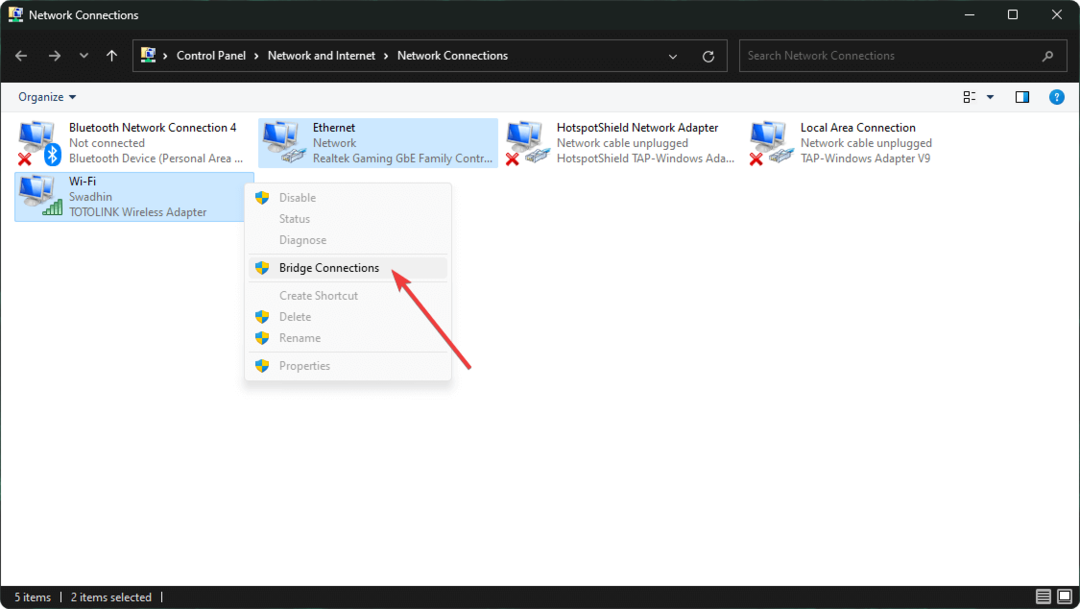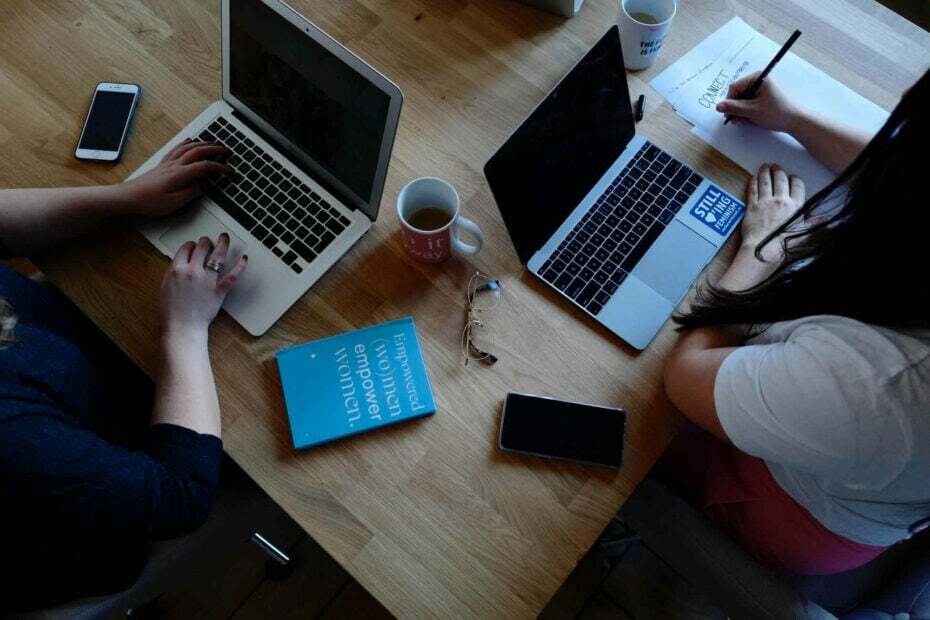Tento problém může nastat kvůli problému s konfigurací proxy nebo VPN
- Stejně jako vaše domácí adresa vyžaduje počítač IP adresu, aby bylo možné odesílat data mezi různými zařízeními v síti.
- Pokud je však tato konfigurace IP neplatná, internet neodešle data a v tom narazíte na Připojení k místní síti, které nemá platnou chybu konfigurace IP.
- K tomu může dojít buď kvůli problému s výchozí konfigurací síťového adaptéru, zastaralými nebo poškozenými síťovými ovladači nebo v případě závady adaptéru.
- Tento problém pravděpodobně vyřeší resetování síťového ovladače.
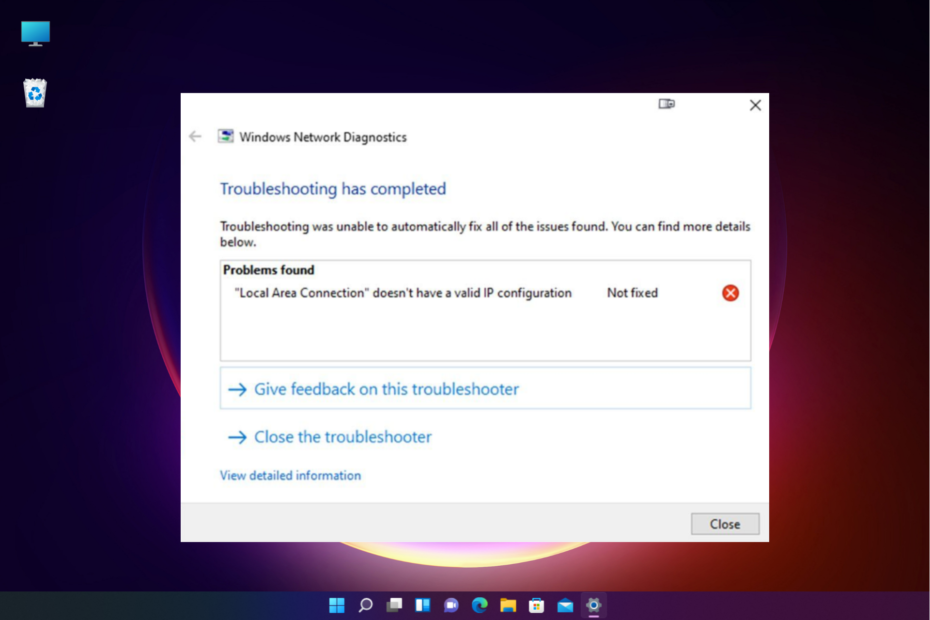
XINSTALUJTE KLIKNUTÍM NA STAŽENÍ SOUBORU
- Stáhněte si Fortect a nainstalujte jej na vašem PC.
- Spusťte proces skenování nástroje hledat poškozené soubory, které jsou zdrojem vašeho problému.
- Klikněte pravým tlačítkem na Spusťte opravu takže nástroj mohl spustit opravný algoritmus.
- Fortect byl stažen uživatelem 0 čtenáři tento měsíc.
Narazíte na chybu, která říká Připojení k místní síti nemá platnou konfiguraci IP i když máte stabilní připojení k internetu?
Na tuto chybovou zprávu můžete často narazit při pokusu o spuštění poradce při potížích prostřednictvím systému Windows. Kromě toho se chyba může objevit také při pokusu o připojení k ethernetu nebo Wi-Fi.
Co způsobuje, že připojení k místní síti nemá platnou konfiguraci IP?
Chyba znamená, že adresa IP (Internet Protocol) poskytnutá síťovému adaptéru je nesprávná nebo neplatná.
Některé síťové aplikace mohou změnit výchozí parametry adaptéru, jako jsou webové prohlížeče a klienti VPN.
Tyto změny však můžeme snadno opravit tím, že si hodnoty sami nastavíme nebo provedeme reset sítě.
Proč moje LAN nemá platnou IP?
Tento problém může způsobovat několik dalších důvodů, které uvádíme níže.
- Nesprávné katalogy Winsock
- Síťové služby nebyly spuštěny.
- Přehřáté routery
- Zastaralé/poškozené síťové ovladače
Připojení k místní síti však nemá platnou chybu konfigurace IP není velkým problémem a lze ji opravit i s omezenými technickými znalostmi.
Než však budete pokračovat, ujistěte se, že restartujete systém, protože mnoho uživatelů hlásí, že jim tato metoda pomohla problém vyřešit.
Jak opravím, že připojení k místní síti nemá platnou konfiguraci IP?
- Co způsobuje, že připojení k místní síti nemá platnou konfiguraci IP?
- Proč moje LAN nemá platnou IP?
- Jak opravím, že připojení k místní síti nemá platnou konfiguraci IP?
- 1. Změňte nastavení síťového adaptéru
- 2. Resetujte síť a vyprázdněte DNS
- 3. Zakázat a povolit internetový adaptér
- 4. Resetovat síť
- 5. Aktualizujte/přeinstalujte síťový adaptér
- 5.1 Nainstalujte ovladače v režimu kompatibility
- 5.2 Znovu nainstalujte síťový adaptér
- Jak přiřadím IP adresu místnímu připojení?
1. Změňte nastavení síťového adaptéru
- zmáčkni Vyhrát + R kláves současně pro spuštění Běh řídicí panel.
- Typ ncpa.cpl do vyhledávacího pole a stiskněte Vstupte.

- V Síťová připojení klepněte pravým tlačítkem myši na váš internetový adaptér a vyberte Vlastnosti.

- Dále pod vytváření sítí kartu, vyberte Internetový protokol verze 4 (TCP/IPv4) a klikněte na Vlastnosti níže.

- Nyní, v Vlastnosti dialog, pod Všeobecné kartu, vyberte Použijte následující adresy serverů DNS.
- Zde do příslušných polí přidejte níže uvedené adresy: Preferované DNS: 1.1.1.1; Alternativní DNS: 1.0.0.1. lis OK.
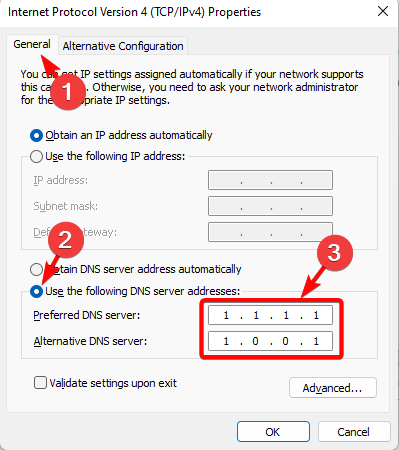
Nyní zkuste připojit WiFi nebo Ethernet a zkontrolujte, zda problém stále přetrvává.
2. Resetujte síť a vyprázdněte DNS
- zmáčkni Vyhrát + R klávesová zkratka pro otevření Běh řídicí panel.
- Typ cmd ve vyhledávací liště a stiskněte Ctrl + Posun + Vstupte klíče společně otevřít vyvýšené Příkazový řádek.

- V Příkazový řádek (Admin), spusťte níže uvedené příkazy jeden po druhém a stiskněte Vstupte po každém:
-
netsh winsock reset katalog
netsh int ipv4 reset reset.log
netsh int ipv6 reset reset.log
ipconfig /flushdns
ipconfig/release
ipconfig /renew
ipconfig /registerdns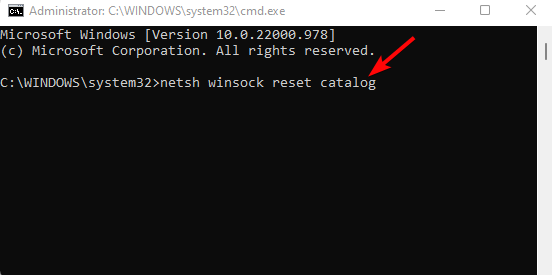
-
- Nyní počkejte, až budou příkazy úspěšně provedeny.
Po dokončení procesu restartujte počítač a zkontrolujte, zda je připojení k internetu zpět a běží.
- Ethernet nemá platnou konfiguraci IP
- Jak opravit chyby ovladače adaptéru pro připojení k místní síti
- Jak zjistit IP adresu v systému Windows 11
- Oprava: Nelze změnit statickou IP adresu a DNS server ve Windows 10 a 11
3. Zakázat a povolit internetový adaptér
- Chcete-li otevřít Běh konzole, stiskněte Vyhrát + R klíče dohromady.
- Vepište ncpa.cpl a udeřit Vstupte otevřít Síťová připojení okno.

- Nyní klikněte pravým tlačítkem myši na internetový adaptér a vyberte Postavení.
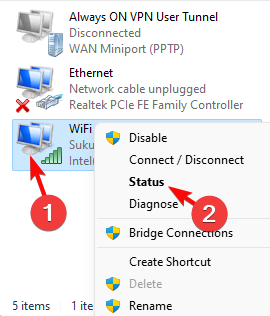
- V dalším dialogu klikněte na Zakázat.
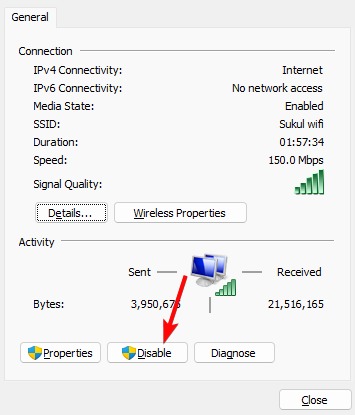
- Nyní chvíli počkejte, znovu klikněte pravým tlačítkem na internetový adaptér a klikněte na Umožnit.
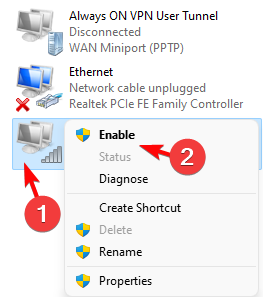
Tip odborníka:
SPONZOROVÁNO
Některé problémy s PC je těžké řešit, zejména pokud jde o chybějící nebo poškozené systémové soubory a úložiště vašeho Windows.
Ujistěte se, že používáte vyhrazený nástroj, jako je např Fortect, který naskenuje a nahradí vaše poškozené soubory jejich čerstvými verzemi ze svého úložiště.
To by vám mělo pomoci opravit Připojení k místní síti nemá platnou konfiguraci IP chyba.
4. Resetovat síť
- zmáčkni Vyhrát + já klávesy dohromady pro spuštění systému Windows Nastavení aplikace.
- Dále klikněte na Síť a internet nalevo.
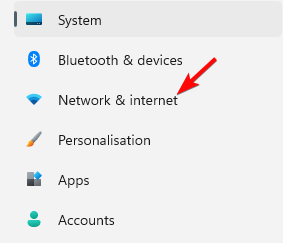
- Nyní přejděte doprava, přejděte dolů a klikněte na Pokročilá nastavení sítě.
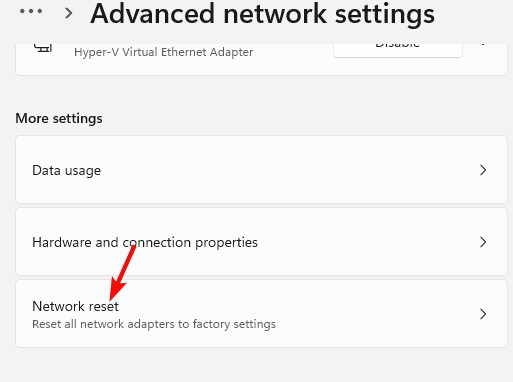
- Vpravo přejděte na Více nastavení a klikněte na Resetování sítě.
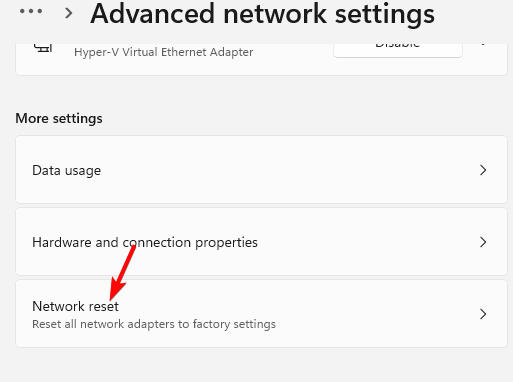
- Nyní na další obrazovce přejděte na Resetování sítěa klikněte na Resetovat nyní.
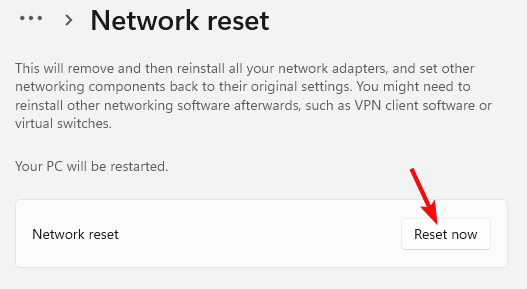
- Klikněte na Ano potvrdit a pokračovat.
Jakmile proces skončí, váš počítač se automaticky restartuje. Poté můžete zkontrolovat, zda váš ethernet nebo Wi-Fi funguje správně.
5. Aktualizujte/přeinstalujte síťový adaptér
5.1 Nainstalujte ovladače v režimu kompatibility
- Navštivte web výrobce síťového adaptéru, stáhněte si ovladač a uložte instalační program na plochu.
- Klepněte pravým tlačítkem myši na instalační program a vyberte Vlastnosti.
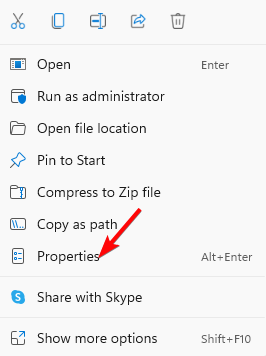
- V Kompatibilita kartu, přejděte na Kompatibilita režim, vyberte Spusťte tento program v režimu kompatibility pro a vyberte Windows 8. lis Aplikovat a OK.

Nyní spusťte instalační program a dokončete instalaci ovladačů síťového adaptéru, což by vám mělo pomoci problém vyřešit.
5.2 Znovu nainstalujte síťový adaptér
- zmáčkni Vyhrát + R klávesy společně na klávesnici a Běh konzole se otevře.
- Do vyhledávacího pole zadejte devmgmt.msc a udeřit Vstupte.

- Dále rozbalte Síťové adaptéry klikněte pravým tlačítkem na zařízení a vyberte Odinstalovat.
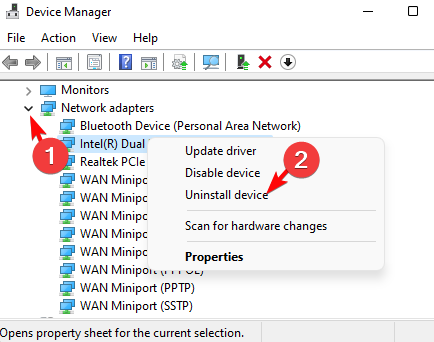
- Klikněte na Odinstalovat znovu ve výzvě k potvrzení.

- Nyní klikněte na Akce kartu nahoře a vyberte Vyhledejte změny hardwaru.
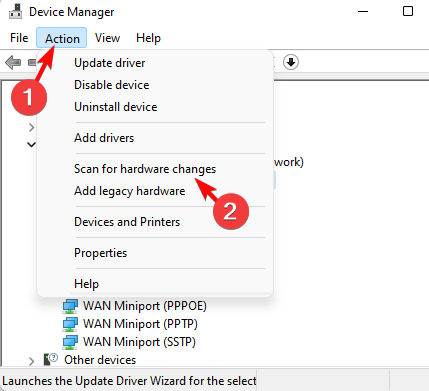
Nyní restartujte počítač a zkontrolujte, zda je problém s LAN vyřešen a máte přístup k internetu.
Jak přiřadím IP adresu místnímu připojení?
Chcete-li přiřadit platnou IP adresu místní síti připojení, postupujte podle následujících kroků:
- Otevři Běh konzole stisknutím tlačítka Vyhrát + R klávesové zkratky.
- Do vyhledávacího pole zadejte ncpa.cpl a udeřit Vstupte.

- Jako Síťová připojení otevře se okno, klikněte pravým tlačítkem na síťový adaptér a klikněte na Vlastnosti.

- Na další obrazovce pod vytváření sítí, zvýraznit Internetový protokol verze 4 (TCP/IPv4) a stiskněte tlačítko Vlastnosti tlačítko níže.

- Dále v Vlastnosti okno, pod Všeobecné, vyberte přepínač vedle Použijte následující IP adresu DNS.
- Nyní do příslušných polí zadejte níže uvedené adresy: IP adresa: 192.168.1.50; Maska podsítě: 255.255.0.0; Výchozí brána: 192.168.0.0
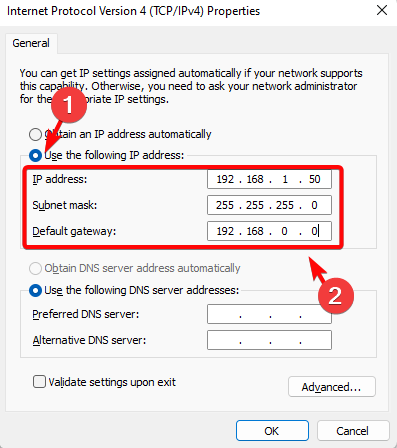
- lis OK pro uložení změn.
Po dokončení zkontrolujte, zda Připojení k místní síti nemá platnou konfiguraci IP problém je vyřešen.
Případně můžete aktualizujte svůj BIOS abyste se ujistili, že vestavěný síťový adaptér bude plně kompatibilní s vaším routerem nebo síťovým hardwarem.
Můžete také navštívit web výrobce svého routeru, stáhnout a nainstalovat nejnovější firmware a opravit, že připojení k místní síti nemá problém s platnou konfigurací IP.
Ale pokud je to vaše Wi-Fi, která nemá platnou konfiguraci IP v systému Windows 11, máme pro vás několik účinných metod, jak problém vyřešit.
Podobně, pokud získáte Ethernet nemá platnou konfiguraci IP zprávu, podívejte se na našeho specializovaného průvodce.
- Jak automaticky zjistit nastavení LAN Windows 10
- Co je mbbservice.exe a měli byste jej odinstalovat?
Doufáme, že se vám podařilo opravit Připojení k místní síti nemá platnou konfiguraci IP Problém Windows 10. Pokud máte nějaké další dotazy týkající se problémů se síťovým adaptérem, můžete nám je dát vědět v sekci komentářů níže.
Stále dochází k problémům?
SPONZOROVÁNO
Pokud výše uvedené návrhy váš problém nevyřešily, váš počítač může zaznamenat závažnější potíže se systémem Windows. Doporučujeme zvolit řešení typu „vše v jednom“. Fortect efektivně řešit problémy. Po instalaci stačí kliknout na Zobrazit a opravit a poté stiskněte Spusťte opravu.
![Není nutná akce Žádný internet [Ethernet & WiFi]: Opraveno](/f/7b4fe60054d9cb880bc00dcebf99ba7f.jpg?width=300&height=460)